構造の同期化に関する主なポイント
 「構造を同期化」操作を使用する際には、以下の点に注意してください。
「構造を同期化」操作を使用する際には、以下の点に注意してください。上流での部品選択
• 選択した部品に矛盾がない場合に、 「構造を同期化」操作を開始した場合、上流の変更が検出されなかったことを示すメッセージが表示されます。
「構造を同期化」操作を開始した場合、上流の変更が検出されなかったことを示すメッセージが表示されます。
 「構造を同期化」操作を開始した場合、上流の変更が検出されなかったことを示すメッセージが表示されます。
「構造を同期化」操作を開始した場合、上流の変更が検出されなかったことを示すメッセージが表示されます。•  「構造を同期化」操作は、上流構造で部品が選択されている場合にのみ使用できます。変更通知または変更タスクの情報ページから BOM トランスフォーマで部品を開いた場合、この動作に例外が適用されます。変更通知または変更タスクの情報ページから BOM トランスフォーマで部品を開いた場合、選択を行わずにこれらの操作を使用できます。
「構造を同期化」操作は、上流構造で部品が選択されている場合にのみ使用できます。変更通知または変更タスクの情報ページから BOM トランスフォーマで部品を開いた場合、この動作に例外が適用されます。変更通知または変更タスクの情報ページから BOM トランスフォーマで部品を開いた場合、選択を行わずにこれらの操作を使用できます。
 「構造を同期化」操作は、上流構造で部品が選択されている場合にのみ使用できます。変更通知または変更タスクの情報ページから BOM トランスフォーマで部品を開いた場合、この動作に例外が適用されます。変更通知または変更タスクの情報ページから BOM トランスフォーマで部品を開いた場合、選択を行わずにこれらの操作を使用できます。
「構造を同期化」操作は、上流構造で部品が選択されている場合にのみ使用できます。変更通知または変更タスクの情報ページから BOM トランスフォーマで部品を開いた場合、この動作に例外が適用されます。変更通知または変更タスクの情報ページから BOM トランスフォーマで部品を開いた場合、選択を行わずにこれらの操作を使用できます。• 上流ツリー構造から矛盾する部品を選択して、対応する矛盾を「構造を同期化」ダイアログボックスに表示する必要があります。下流ツリー構造で部品を選択しても、「構造を同期化」ダイアログボックスの結果には影響しません。
• サブアセンブリ内の矛盾を識別または追跡するには、サブアセンブリを選択し、 「構造を同期化」をクリックします。サブアセンブリ内の矛盾する部品が部品構造でハイライトされます。たとえば、エンジンサブアセンブリなどです。複数のサブアセンブリの矛盾を同時に検出できます。これを行うには、複数のサブアセンブリを選択し、
「構造を同期化」をクリックします。サブアセンブリ内の矛盾する部品が部品構造でハイライトされます。たとえば、エンジンサブアセンブリなどです。複数のサブアセンブリの矛盾を同時に検出できます。これを行うには、複数のサブアセンブリを選択し、 「構造を同期化」操作を開始します。
「構造を同期化」操作を開始します。
 「構造を同期化」をクリックします。サブアセンブリ内の矛盾する部品が部品構造でハイライトされます。たとえば、エンジンサブアセンブリなどです。複数のサブアセンブリの矛盾を同時に検出できます。これを行うには、複数のサブアセンブリを選択し、
「構造を同期化」をクリックします。サブアセンブリ内の矛盾する部品が部品構造でハイライトされます。たとえば、エンジンサブアセンブリなどです。複数のサブアセンブリの矛盾を同時に検出できます。これを行うには、複数のサブアセンブリを選択し、 「構造を同期化」操作を開始します。
「構造を同期化」操作を開始します。• 上流構造内の部品に対応する部品が下流構造に複数存在する場合、 「構造を同期化」操作では、開いているコンテキスト (BOM トランスフォーマで開いている構造) でのみ矛盾が解決します。
「構造を同期化」操作では、開いているコンテキスト (BOM トランスフォーマで開いている構造) でのみ矛盾が解決します。
 「構造を同期化」操作では、開いているコンテキスト (BOM トランスフォーマで開いている構造) でのみ矛盾が解決します。
「構造を同期化」操作では、開いているコンテキスト (BOM トランスフォーマで開いている構造) でのみ矛盾が解決します。「構造同期化の基準」プリファレンスについて
 「構造を同期化」操作の実装は、「構造同期化の基準」ユーザーレベルプリファレンスで設定した値によって異なります。
「構造を同期化」操作の実装は、「構造同期化の基準」ユーザーレベルプリファレンスで設定した値によって異なります。 「構造を同期化」をクリックすると、「構造同期化の基準」プリファレンスで設定されている基準を満たす矛盾がある部品のみがハイライトされます。
「構造を同期化」をクリックすると、「構造同期化の基準」プリファレンスで設定されている基準を満たす矛盾がある部品のみがハイライトされます。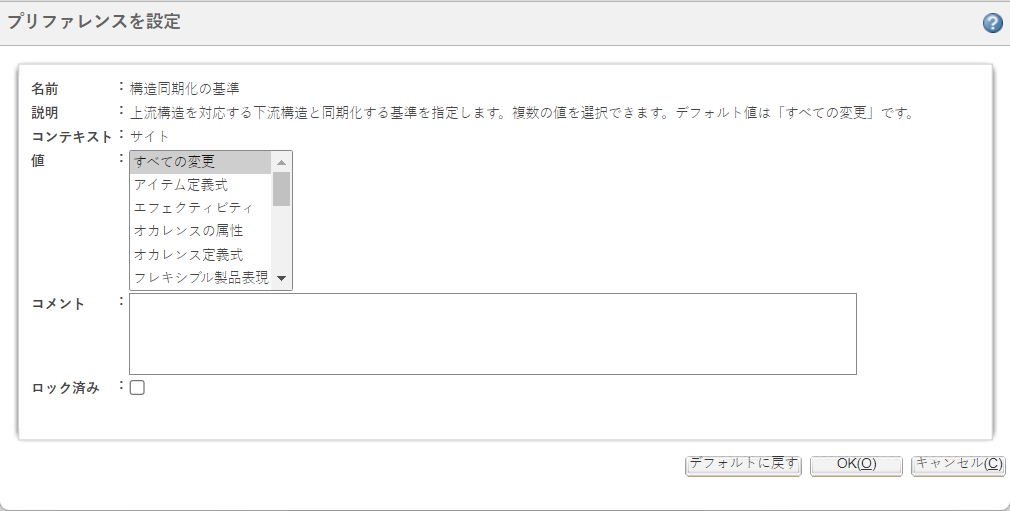
「構造を同期化」ダイアログボックスの「解決済み」チェックボックスについて
• 矛盾を解決した場合、「構造を同期化」ダイアログボックスの「ステータス」セクションの「解決済み」チェックボックスはデフォルトでオフになります。解決済みの矛盾を表示するには、「解決済み」チェックボックスをオンにしなければなりません。たとえば、次の図では、「解決済み」チェックボックスがオフになっています。
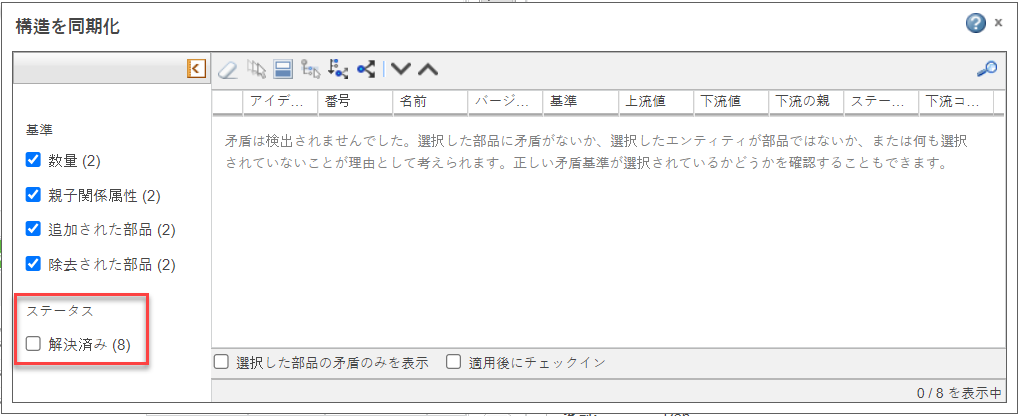
「解決済み」チェックボックスがオンになっている場合:
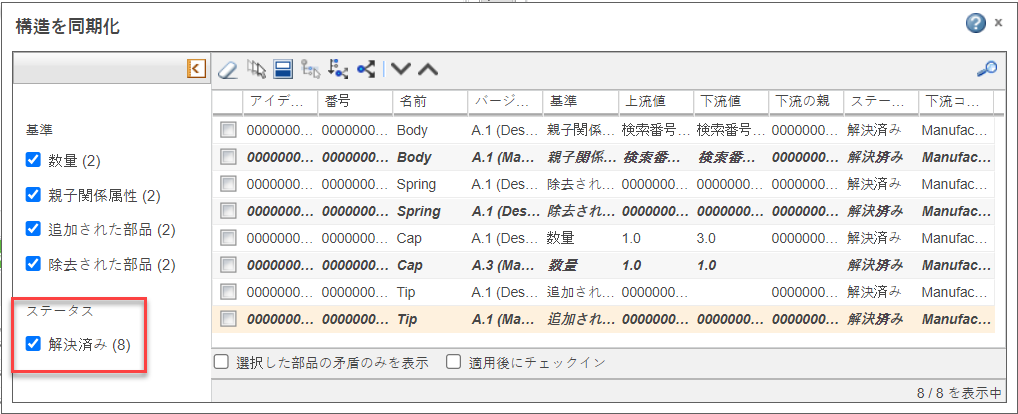
• 「ステータス」セクションの「解決済み」チェックボックスをオンにすると、解決済みの矛盾のリストが表示されます。斜体で示される結果の下流の変更のエントリは、上流ツリー構造で別の部品を選択してから、以前に選択されていた、矛盾が表示されていた部品を再び選択すると、表示されなくなります。たとえば、最初に Cap 部品と Body 部品が選択されていた場合、その部品に関連する矛盾が「構造を同期化」ダイアログボックスに表示されます。
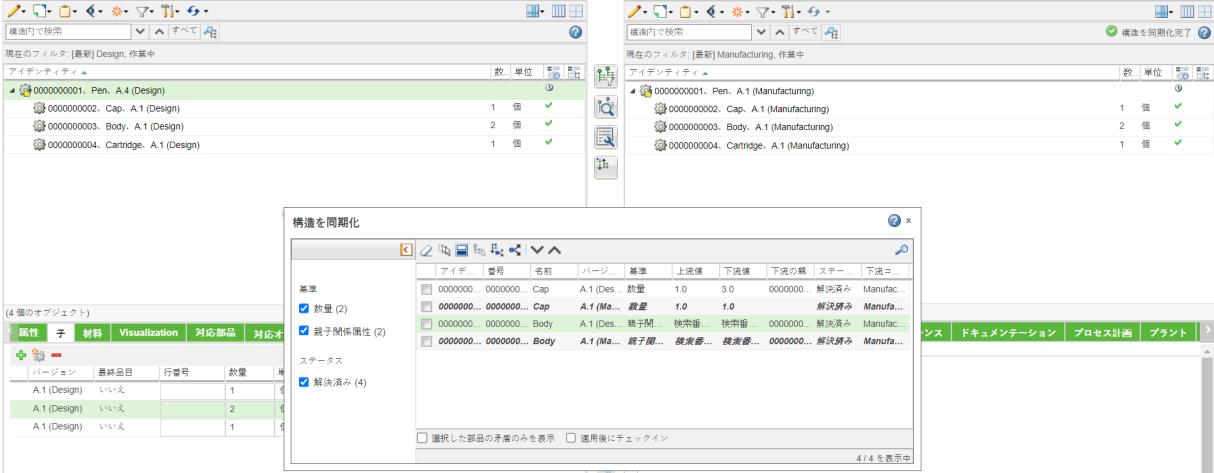
Cartridge などの矛盾のない部品を選択すると、構造はすでに同期していることを示すメッセージが表示されます。
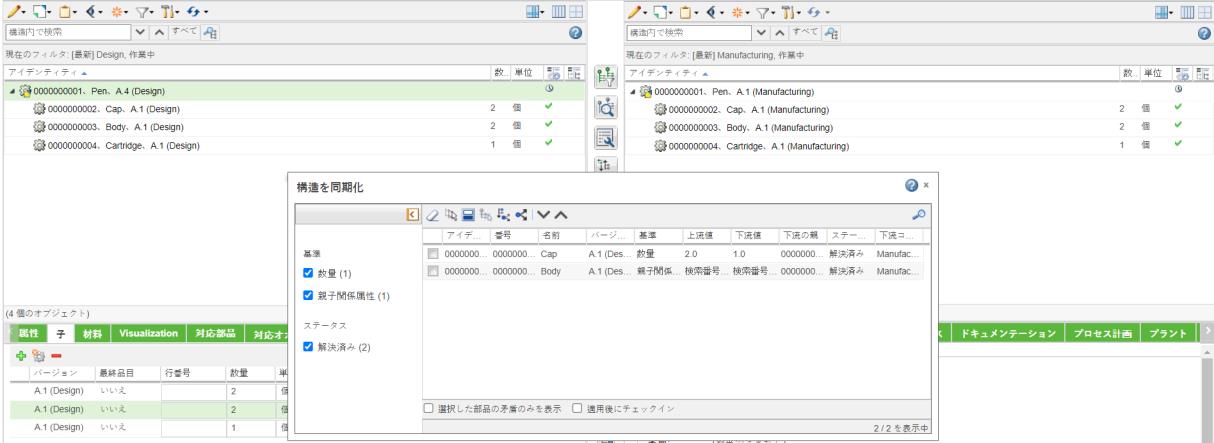
そのような場合に、「解決済み」チェックボックスがオフになっていると、矛盾は表示されません。 |
再び Cap 部品と Body 部品を選択すると、結果の下流の変更が表示されません。
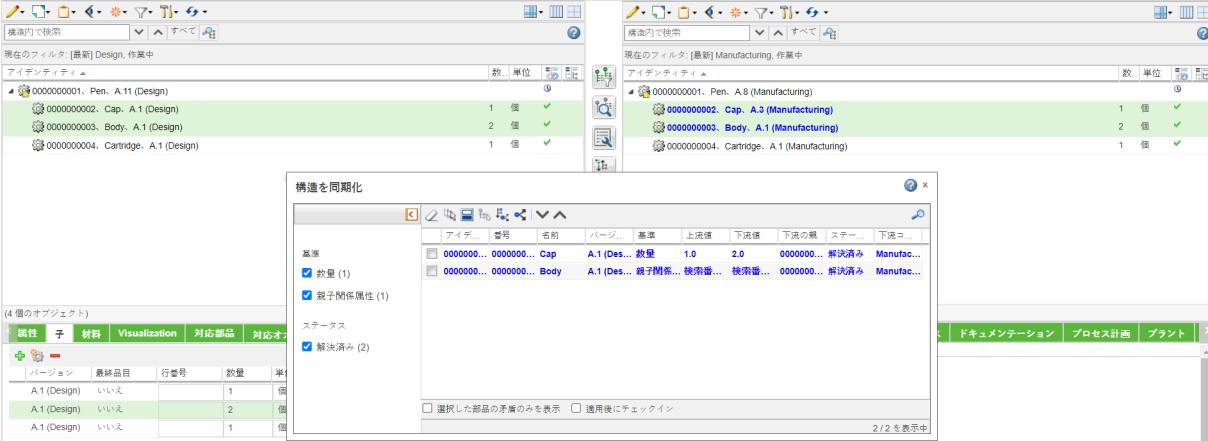
「情報」ステータスについて
• 上流で消費されていない下流部品または下流にのみ存在する矛盾については、「ステータス」が「情報のみ」である矛盾が表示されます。これらの矛盾は、名前が示すように、情報としてのみ表示されます。
• 「ステータス」が「自動」および「情報」である矛盾が検出された場合、問題が生じることがあります。ステータスが「自動」および「情報」である矛盾を選択して  をクリックした場合、「ステータス」が「自動」である矛盾だけが解決されます。
をクリックした場合、「ステータス」が「自動」である矛盾だけが解決されます。
 をクリックした場合、「ステータス」が「自動」である矛盾だけが解決されます。
をクリックした場合、「ステータス」が「自動」である矛盾だけが解決されます。• 「構造を同期化」ダイアログボックスで、「ステータス」が「情報」である矛盾を非表示にできます。これを行うには、プロパティ com.ptc.windchill.associativity.discrepancyStatusesToHide の値を INFO に設定します。たとえば、<Property name="com.ptc.windchill.associativity.discrepancyStatusesToHide" default="INFO"/> などです。
プロパティ com.ptc.windchill.associativity.discrepancyStatusesToHide のデフォルト値は空白です。たとえば、<Property name="com.ptc.windchill.associativity.discrepancyStatusesToHide" default=""/> などです。
このプロパティは、<Windchill>/codebase/com/ptc/core/foundation/associativity/xconfs のファイル associativity.properties.xconf にあります。
プラントデータ属性と部門データ属性の矛盾について
上流ビューでのプラント属性と部門属性の変更を検出するには、 「構造を同期化」操作を使用します。この後、「構造を同期化」ダイアログボックスのツールバーにある
「構造を同期化」操作を使用します。この後、「構造を同期化」ダイアログボックスのツールバーにある  操作を使用して、これらの変更を下流に適用できます。
操作を使用して、これらの変更を下流に適用できます。
 「構造を同期化」操作を使用します。この後、「構造を同期化」ダイアログボックスのツールバーにある
「構造を同期化」操作を使用します。この後、「構造を同期化」ダイアログボックスのツールバーにある  操作を使用して、これらの変更を下流に適用できます。
操作を使用して、これらの変更を下流に適用できます。そのようなシナリオでは、矛盾は部品ではなくプラントまたは部門にあります。このため、プラント属性と部門属性の変更を適用した場合、部品エンティティではなく、プラントまたは部門データエンティティが改訂されるか作業版数が適用されます。
プラント属性と部門属性の矛盾に関連するプラントデータと部門データの情報を表示するには、「構造を同期化」ダイアログボックスの「影響を受けたオブジェクト」コラムを使用します。このコラムはデフォルトでは表示されません。「影響を受けたオブジェクト」コラムを表示するには、テーブルビューオプションを使用します。
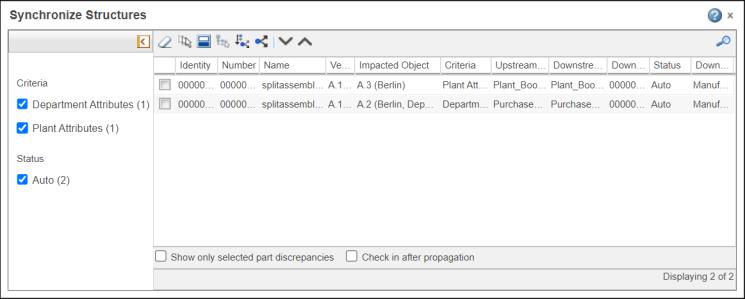
上流ビューでのプラント属性と部門属性の変更を検出して解決できます。ただし、上流ビューに新規プラントを追加した場合、下流ビューに新規プラントの情報を追加することはできません。 |
その他の主なポイント
• 「選択した部品の矛盾のみを表示」チェックボックスをオンにした場合、「構造を同期化」ダイアログボックスでのハイライトが消えます。
• 特定の部品に関連する矛盾をサーチするには、「構造を同期化」ダイアログボックスの  を使用します。
を使用します。 をクリックした後で、矛盾がある部品の名前を入力する必要があります。
をクリックした後で、矛盾がある部品の名前を入力する必要があります。
 を使用します。
を使用します。 をクリックした後で、矛盾がある部品の名前を入力する必要があります。
をクリックした後で、矛盾がある部品の名前を入力する必要があります。• ツリー構造から一部の部品を除去して、 「構造を同期化」操作を開始したとします。
「構造を同期化」操作を開始したとします。 「構造を同期化」操作を開始する前に構造から除去された部品の親部品は、上流ツリー構造でハイライトされます。除去された部品は「構造を同期化」ダイアログボックスで矛盾する部品として表示されます。また、除去された部品は下流ツリー構造でハイライトされます。「除去された部品」チェックボックスを使用して、これらの矛盾の表示/非表示を切り替えることができます。
「構造を同期化」操作を開始する前に構造から除去された部品の親部品は、上流ツリー構造でハイライトされます。除去された部品は「構造を同期化」ダイアログボックスで矛盾する部品として表示されます。また、除去された部品は下流ツリー構造でハイライトされます。「除去された部品」チェックボックスを使用して、これらの矛盾の表示/非表示を切り替えることができます。
 「構造を同期化」操作を開始したとします。
「構造を同期化」操作を開始したとします。 「構造を同期化」操作を開始する前に構造から除去された部品の親部品は、上流ツリー構造でハイライトされます。除去された部品は「構造を同期化」ダイアログボックスで矛盾する部品として表示されます。また、除去された部品は下流ツリー構造でハイライトされます。「除去された部品」チェックボックスを使用して、これらの矛盾の表示/非表示を切り替えることができます。
「構造を同期化」操作を開始する前に構造から除去された部品の親部品は、上流ツリー構造でハイライトされます。除去された部品は「構造を同期化」ダイアログボックスで矛盾する部品として表示されます。また、除去された部品は下流ツリー構造でハイライトされます。「除去された部品」チェックボックスを使用して、これらの矛盾の表示/非表示を切り替えることができます。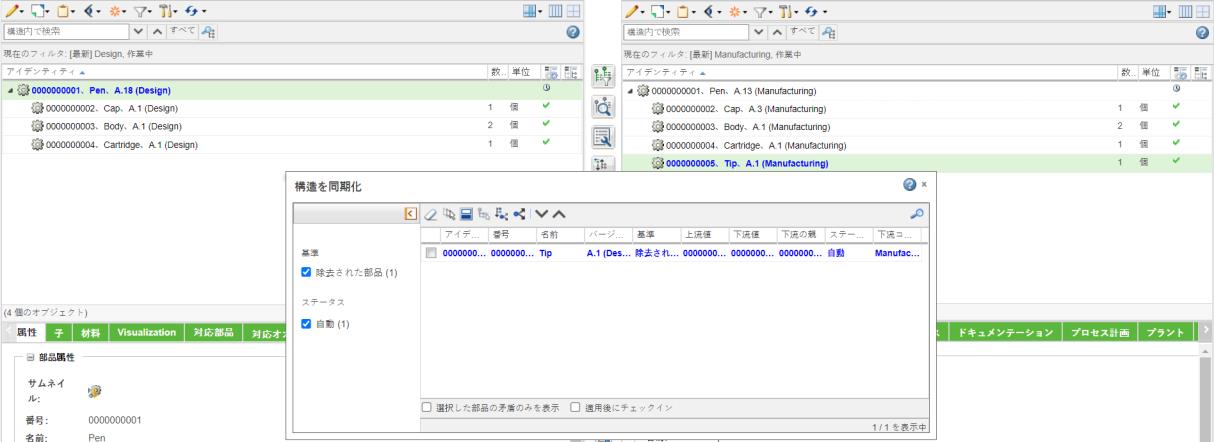
変更管理オブジェクトに関連付けられている部品の変更の採用および「構造を同期化」ダイアログボックスの操作に関連するいくつかのユースケースについては、以下のトピックを参照してください。これらのトピックでは、 「矛盾をレビューおよび解決」操作について説明します。
「矛盾をレビューおよび解決」操作について説明します。 「構造を同期化」操作を使用して、同じユースケースを実行できます。
「構造を同期化」操作を使用して、同じユースケースを実行できます。
 「矛盾をレビューおよび解決」操作について説明します。
「矛盾をレビューおよび解決」操作について説明します。 「構造を同期化」操作を使用して、同じユースケースを実行できます。
「構造を同期化」操作を使用して、同じユースケースを実行できます。